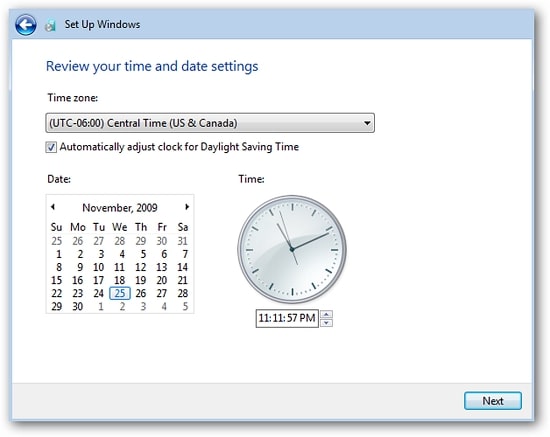
Bài viết hôm nay sẽ hướng dẫn bạn đọc các cách dùng thử phần mềm mãi mãi. Tất nhiên sẽ không mất bất kỳ chi phí nào và cách thực hiện cũng vô cùng đơn giản. Người dùng máy tính thường xuyên tải các phần mềm để hỗ trợ quá trình làm việc. Nhưng rất nhiều phần mềm chỉ cho phép dùng thử miễn phí trong một khoảng thời gian giới hạn. Theo dõi bài viết để được hướng dẫn chi tiết hơn về cách tải các phần mềm miễn phí nhé.
Cách dùng thử phần mềm mãi mãi thủ công
Điều chỉnh thời gian máy tính
Đây là cách đơn giản nhất để kéo dài thời gian cho bản dùng thử. Bạn vào thư mục cài đặt phần mềm >> nhấn chuột phải tại biểu tượng phần mềm >> Properties. Trên màn hình xuất hiện hộp thoại, thông tin tại phần Created chính là ngày cài đặt phần mềm. Việc tiếp theo bạn cần làm là thay đổi thời gian của máy tính. Điều chỉnh đồng hồ về trước ngày hết hạn dùng thử là có thể tiếp tục sử dụng phần mềm. Lưu ý không điều chỉnh thời gian trùng với ngày cài đặt và các ngày đã điều chỉnh trước đó.
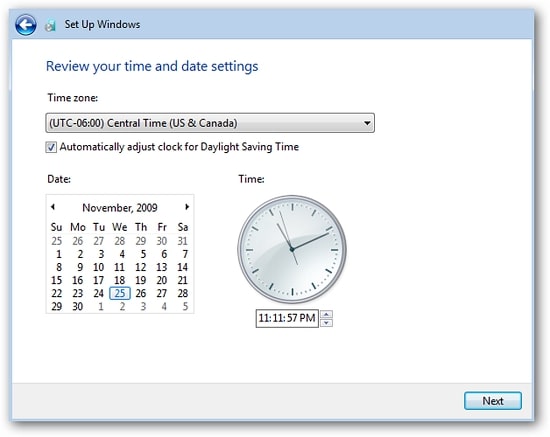
Cách dùng thử phần mềm mãi mãi với Registry
Thêm một cách thủ công khác để kéo dài thời gian dùng thử phần mềm. Bạn hãy thực hiện các bước theo trình tự để có thể sử dụng phần mềm mãi mãi.
Mở cửa sổ lệnh Run trong Menu Start (hoặc nhấn tổ hợp phím Windows + R). Tìm kiếm với từ khoá %temp% để mở thư mục các tập tin lưu trữ tạm thời trên hệ thống. Tiếp theo, chọn xóa tất cả tập tin và đóng cửa sổ lại.
Lưu ý: phải tắt sử dụng các tập tin trước khi xóa. Nếu có ứng dụng đang sử dụng tập tin thì bước này sẽ không thực hiện được.
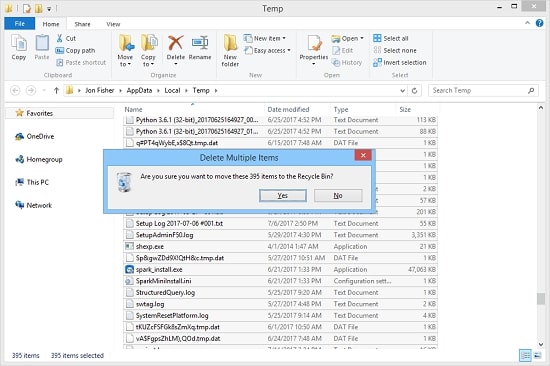
Mở lại hộp thoại Run, lần này tìm kiếm từ khoá Regedit để mở Registry Editor. Chọn HKEY_LOCAL_MACHINE >> Software >> nhấn chuột phải tại phần mềm muốn kéo dài thời gian dùng thử >> Delete all keys. Tiếp tục các thao tác tương tự đối với HKEY_CURRENT_USER. Mục đích của các thao tác này là để xóa các key có tên trùng với tên phần mềm, từ đó xóa các dữ liệu tạm thời.
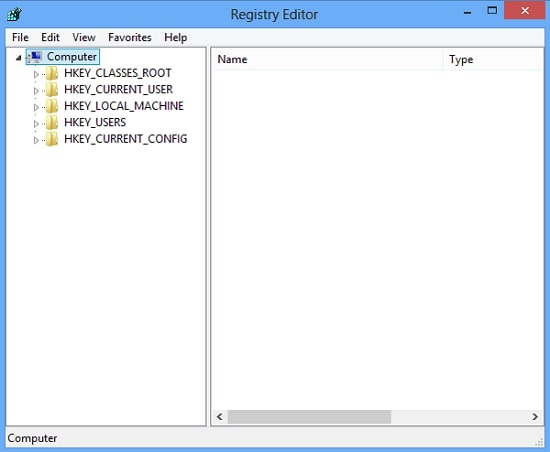
Sau khi hoàn tất, bạn khởi động lại máy tính và mở phần mềm. Chọn sử dụng quyền Administrator là bạn có thể dùng phần mềm bình thường rồi.
Sử dụng công cụ để kéo dài thời gian dùng thử
Đối với một số phần mềm hoặc một số đời máy, cách thủ công không hữu dụng. Lúc này có lẽ bạn sẽ cần đến sự hỗ trợ của công cụ. Hiện nay có khá nhiều công cụ giúp cách dùng thử phần mềm mãi mãi trở nên dễ dàng hơn.
Phần mềm RunAsDate
Trước tiên bạn cần tải RunAsDate về máy tính, sau đó giải nén, mở file.exe và chạy phần mềm. Sau khi hoàn tất việc cài đặt bạn, bạn mở RunAsDate và thấy giao diện chính như sau:
Chọn Browse… >> chọn phần mềm muốn kéo dài thời gian dùng thử >> tại ô Date/Time chọn Absolute date/time. Điều chỉnh ngày giờ sao cho nằm trong khoảng thời gian từ ngày cài đặt đến trước ngày hết hạn. Sau khi hoàn tất Run thì bạn mở phần mềm lên và sử dụng bình thường. Tuy nhiên thỉnh thoảng sẽ xảy ra lỗi khi chạy phần mềm. Bạn phải lặp lại vài lần thao tác để thành công với cách dùng thử phần mềm mãi mãi này.
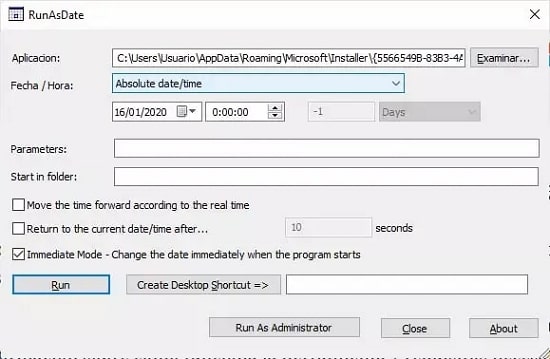
Phần mềm Time Stopper
Time Stopper là phần mềm chuyên dụng để kéo dài thời gian dùng thử phần mềm. Với Time Stopper người dùng hoàn toàn không cần đăng ký hay mất phí mà vẫn có thể tăng thời gian sử dụng các phần mềm.
Tương tự RunAsDate, bạn cần tải phần mềm này về và cài đặt trên máy tính. Mở Time Stopper, chọn Browse… >> chọn phần mềm muốn kéo dài thời gian dùng thử. Sau đó chọn ngày trong bảng lịch ở bên phải cửa sổ. Bước này thực hiện tương tự các cách dùng thử phần mềm mãi mãi bên trên. Nếu bạn muốn phần mềm xuất hiện trên màn hình chính, nhập tên vào ô Create desktop Shortcut và nhấn Enter. Vậy là đã có thể tiếp tục sử dụng phần mềm rồi.
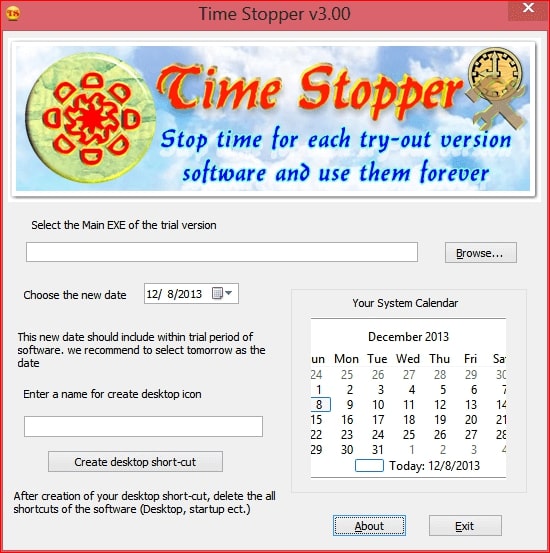
Bạn nên cân nhắc cẩn thận trước khi quyết định kéo dài các bản dùng thử. Nhà sản xuất thường sẽ hạn chế tính năng trong các bản dùng thử. Ngoài ra dù ít nhưng vẫn có nguy cơ đối mặt với một số vấn đề bảo mật. Hy vọng các cách dùng thử phần mềm mãi mãi hữu ích với bạn.





